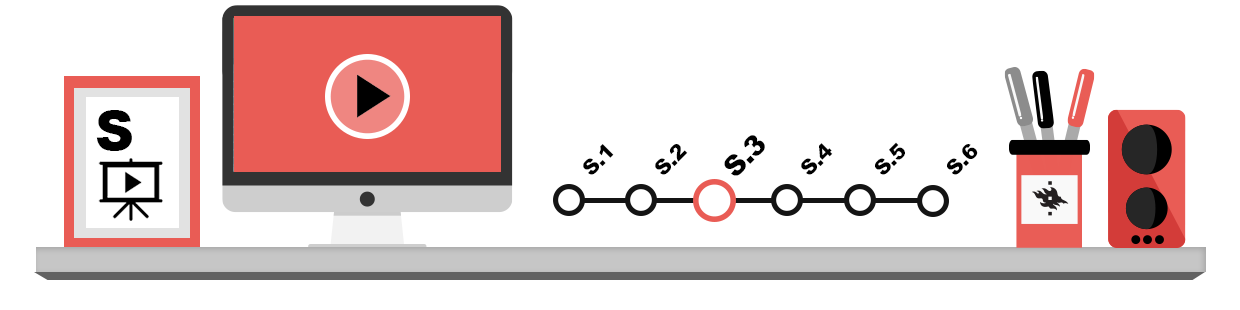
Taulukkolaskentaohjelman perusideana on se, että voit suorittaa taulukon soluissa erilaisia laskutoimituksia. Koska kaikki laskutoimitukset suoritetaan laskukaavoilla, voit muuttaa laskettavia lukuja milloin tahansa ja antaa ohjelman suorittaa laskutoimituksen uudelleen.
Laskukaava (Function) alkaa yhtäsuuruusmerkillä (=). Merkin jälkeen laskukaavassa ilmaistaan laskettavien solujen osoitteet ja laskuoperaattorit.
Solun osoite
Taulukkolaskentaohjelmassa kullakin sarakkeella ja rivillä on oma tunnuksensa. Yhdessä nämä tunnukset muodostavan solun osoitteen:
- Sarakkeilla on aakkostunnus: ensimmäinen sarake on ”A”, toinen ”B” jne. Z:n jälkeen saraketunnus jatkuu AA, AB, AC jne.
- Riveillä on järjestysnumero: ensimmäinen rivi on ”1”, toinen rivi ”2”.
- Soluosoite muodostuu sarake- ja rivitunnuksesta: esimerkiksi järjestyksessään toisen sarakkeen 1. rivin osoite olisi B1 jne.
Laskukaavan teko
Laskukaavan tekemisessä sinun tarvitsee yksinkertaisimmillaan määrittää vain käytettävä laskuoperaattori ja laskussa käytettävien solujen osoitteet.
Käytä kaavoissa aina soluosoitteita, älä soluun syötettyä lukua! Näin voit helposti kopioida kaavoja ja muuttaa laskentakaavoissa käytettyjen solujen lukuja.
Alla olevassa esimerkissä lasketaan yhteen solut A2 ja B2. Laskukaavan luomisen vaiheet:
- Vie kohdistin soluun, johon haluat saada laskun tuloksen
- Aloita kaava yhtäsuuruusmerkillä eli kirjoita soluun =
- Klikkaa hiirellä A2-solua (seuraa kaavan muodostumista kuvan kaava- eli fx-rivillä)
- Kirjoita näppäimistöltä + –merkki
- Klikkaa hiirellä B2-solua.
- Hyväksy kaava Enter-näppäimellä tai klikkaamalla kaavarivin OK-merkkiä:

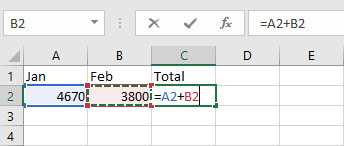
Voit muokata laskukaavoja sarakkeiden yläpuolella olevalla kaavarivillä.
Yleisimmät laskuoperaattorit
Tavanomaisimmat taulukkolaskennassa käytetyt laskuoperaattorit ovat:
- + eli yhteenlasku, esimerkkikaava =A1+B7
- – eli vähennyslasku, esimerkkikaava =A5-A8
- * eli kertolasku, esimerkikkikaava =B6*B8
- / eli jakolasku, esimerkkikaava =A5/A8
Kaavoissa käytetään normaalia laskujärjestystä: ensin suoritetaan kerto- ja jakolaskut, sitten yhteen- ja vähennyslaskut. Voit muuttaa laskujärjestystä sulkumerkeillä. Tällöin ohjelma suorittaa suluissa olevan laskutoimituksen ensin. Esimerkiksi =A4*(B3-B5) -kaavassa lasketaan ensin sulkujen sisällä oleva vähennyslasku.
Laskukaavoissa laskenta tapahtuu solun sisältämän numeron tarkalla arvolla eli vaikka määrittäisit solussa näkymään vaikkapa 2 desimaalin tarkkuudella (jolloin esimerkiksi luku 0,34444 näkyisi muodossa 0,34), laskenta tapahtuu aina tarkalla arvolla 0,34444.
Yleisimmät funktiot
Tavanomaisten yhteen-, vähennys-, kerto- ja jakolaskuoperaattoreiden ohella taulukkolaskentaohjelmista löytyy suuri joukko erilaisia funktioita (Function). Funktiot ovat valmiiksi tehtyjä laskukaavoja.
Eniten käytetty funktio on Sum (Summa), jolla lasketaan kaavan alueella olevat luvut yhteen. Voit siis käyttää Sum-funktiota +operaattorin sijasta ja näin helpottaa kaavan kirjoittamista!
Yleisimmät funktiot löytyvät saman valikon alta Formulas (Kaavat) -välilehdeltä. Klikkaa Autosum (Automaattinen summa) -painikkeen alla olevaa pientä kolmiota, ja saat seuraavassa kuvassa näkyvän valikon esiin. Yhteenlaskun lisäksi valikosta löytyy funktio mm. lukusarjan keskiarvon (Average) laskemiseen.
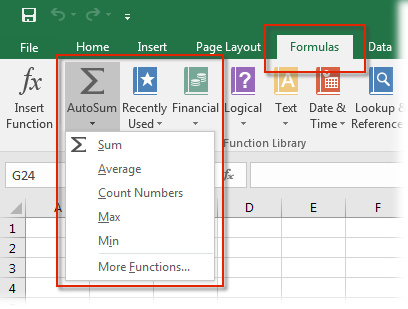
Valinnalla Lisää funktioita (More Functions) avautuu ikkuna, josta voi hakea funktioita joko avainsanoilla tai selailemalla niitä funktioluokittain. On esimerkiksi tilastollisia, matemaattisia ja trigonometrisiä, rahoituksellisia sekä päiväyksiin ja kellonaikoihin liittyviä funktioita. Jos valitset kaavassa käytettävän funktion tätä kautta, Excel voi hieman auttaa sen käytössä. Vaihtoehtoisesti voit itse kirjoittaa tarvitun funktion nimen kaavaasi. Huomaa, että jos Excelin kieleksi on asetettu suomi, myös funktioista tulee käyttää niiden suomenkielisiä nimiä! Esim. funktio Sum on suomeksi Summa. Muutama esimerkki muista usein tarvituista funktioista: Average (Keskiarvo), Median (Mediaani), Min (Min), Max (Maks), Correl (Korrelaatio).
Funktiot tekevät tehtävänsä niille annettujen argumenttien mukaisesti. Argumentit kirjoitetaan funktion nimen perään sulkeiden sisälle. Niiden määrä riippuu käytetystä funktiosta, mutta monilla tavallisilla funktioilla on vain yksi argumentti. Usein sen avulla osoitetaan funktiolle ne solut, joista löytyviä arvoja sen tulee toiminnassaan käyttää. Yhtenäinen alue voidaan määrittää kertomalla mistä soluosoitteesta se alkaa ja mihin se päättyy. Näiden osoitteiden väliin kirjoitetaan kaksoispiste. Esimerkiksi soluissa A1, A2, A3 ja A4 olevien arvojen summa saataisiin kaavalla =Sum(A1:A4) tai, jos Excelin kielenä on suomi, =Summa(A1:A4). Argumentiksi annettava alue voi myös olla epäyhtenäinen, jos sen määrittelyssä hyödynnetään puolipistettä: esim. =Sum(A1:A4;C7) tai =Sum(A1:A4;C7:F7).
Excelissä Sum-funktio on suoraan työkalurivin painikkeena. Kyseisen Sum-funktion avulla voitkin laskea tietyn alueen luvut yhteen esimerkiksi seuraavasti:
- Vie kohdistin soluun, johon haluat saada yhteenlaskun tuloksen.
- Klikkaa Formulas (Kaavat) -välilehden AutoSum (Automaattinen summa) -painiketta.
- Ohjelma ehdottaa yhteenlaskettavaa aluetta: jos alue on oikea, hyväksy laskukaava Enter-näppäimellä, muussa tapauksessa valitse laskettava alue hiirellä ja hyväksy se Enter-näppäimellä (ks. alla oleva kuva).
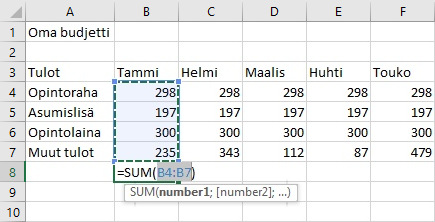
- Jos haluat, voit kopioida kaavan täyttökahvan avulla muihin soluihin (ks. ”laskukaavan kopioiminen” alla).
Tarkista aina ohjelman ehdottama solualue: ohjelma valitsee automaattisesti ainoastaan yhtenäisen alueen eli jos alueella on tyhjiä soluja, ei ohjelma valitse niiden toisella puolella olevaa aluetta!
Voit laskea yhteenlaskun myös seuraavasti: valitse solualue, jonka summan haluat laskea, ja ota aluevalintaan mukaan myös se tyhjä rivi tai sarake, johon haluat vastauksen. Napsauta AutoSum-painiketta. Tämä toiminto toimii ainoastaan oikealle ja alaspäin.
Laskukaavan kopioiminen
Voit kopioida tekemiäsi laskukaavoja toisiin soluihin. Jos sinulla on esimerkiksi vuoden jokaiselta kuukaudelta eritellyt opintotukilaskelmat, sinun tarvitsee tehdä laskukaava ainoastaan tammikuuta koskevalle riville. Tämän jälkeen voit kopioida kaavan toisillekin kuukausille.
Excel-ohjelmassa voit kopioida kaavan nk. täyttökahvan avulla: täyttökahva löytyy aktiivisen eli valittuna olevan solun oikeasta alakulmasta. Kaavan kopioinnin vaiheet:
- Aktivoi solu, jonka sisältämän kaavan haluat kopioida.
- Vie hiiren osoitin täyttökahvan päälle. Huomaat, että osoitin muuttuu mustaksi ristiksi.
- Paina hiiren ykköspainike pohjaan.
- Vedä täyttökahvaa painike pohjassa kaavan kopiointisuuntaan.
- Vapauta painike viimeisessä solussa, johon haluat kopioida kaavan.
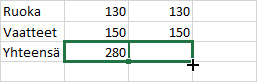
Katso alla olevasta demovideosta, miten luodaan ja kopioidaan helposti yhteenlaskukaava Excelissä!